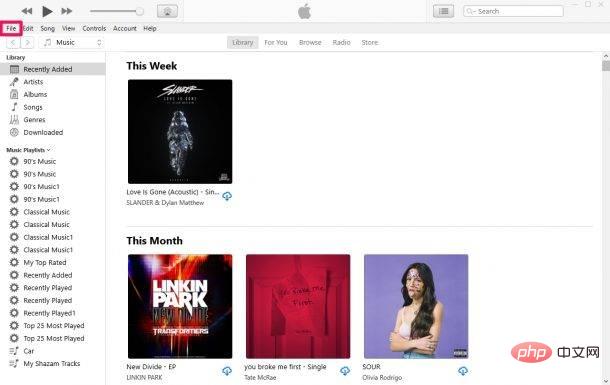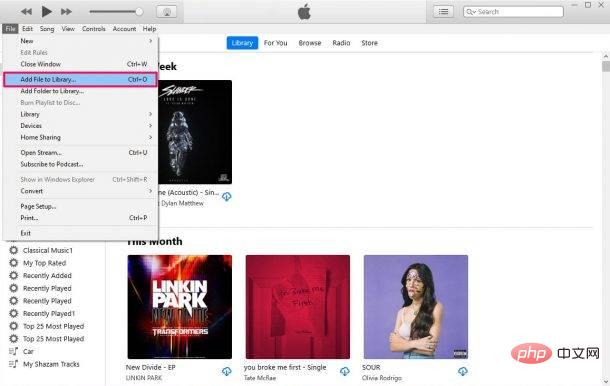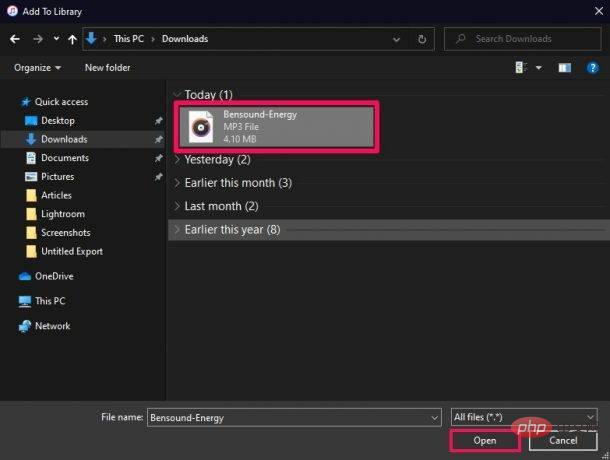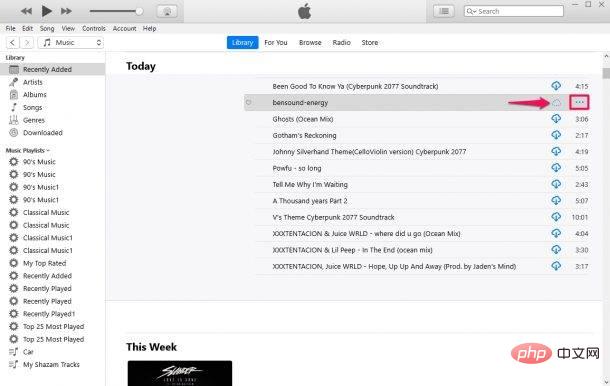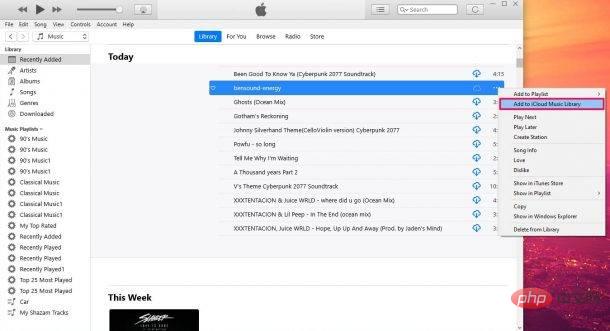如何將歌曲從 Windows PC 新增至 iCloud 音樂庫
- WBOYWBOYWBOYWBOYWBOYWBOYWBOYWBOYWBOYWBOYWBOYWBOYWB轉載
- 2023-04-14 13:10:052463瀏覽
如何將歌曲從 PC 新增至 iCloud 音樂庫
在開始之前,請務必記住,iCloud 音樂庫是一項僅適用於訂閱 Apple Music 或 iTunes Match 的用戶的功能。所以,事不宜遲,讓我們看看步驟:
- 開啟 Windows 版 iTunes,然後從位於播放控制項下方的功能表列中按一下「檔案」選項,如下所示。

- 現在,選擇「將檔案加入庫」繼續。

- 這將在您的電腦上啟動檔案總管。使用資源管理器瀏覽並選擇歌曲文件,然後按一下「開啟」將歌曲匯入 iTunes。

- 現在,如果您在資料庫中尋找歌曲,您會在歌曲名稱旁邊找到一個虛線雲圖示。這表示該歌曲尚未在您的 iCloud 音樂庫中。要解決此問題,請點擊它旁邊的三點圖示。

- 您將獲得更多選擇。點擊「新增到 iCloud 音樂庫」並等待幾秒鐘讓歌曲上傳到 iCloud。

而已。完成後,您將不會再看到歌曲名稱旁邊的雲圖示。
您也可以重複上述步驟將其他歌曲新增至您的 iCloud 音樂庫。上傳後,您可以刪除儲存在電腦上的本機歌曲檔案。上傳的歌曲也將立即在您的所有 Apple 裝置上用於串流。
以上是如何將歌曲從 Windows PC 新增至 iCloud 音樂庫的詳細內容。更多資訊請關注PHP中文網其他相關文章!
陳述:
本文轉載於:yundongfang.com。如有侵權,請聯絡admin@php.cn刪除